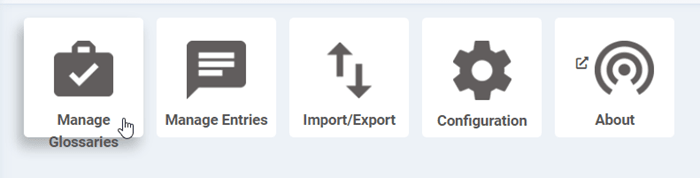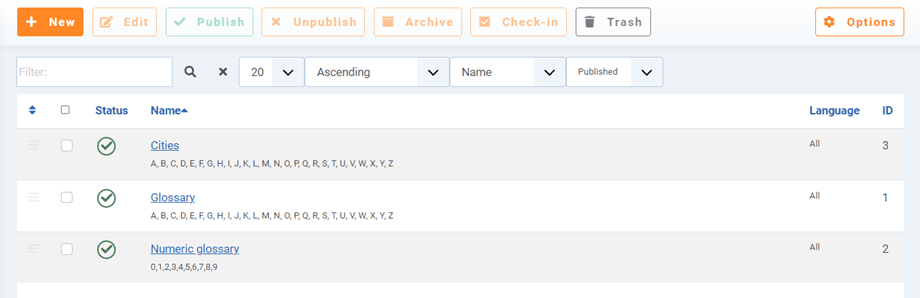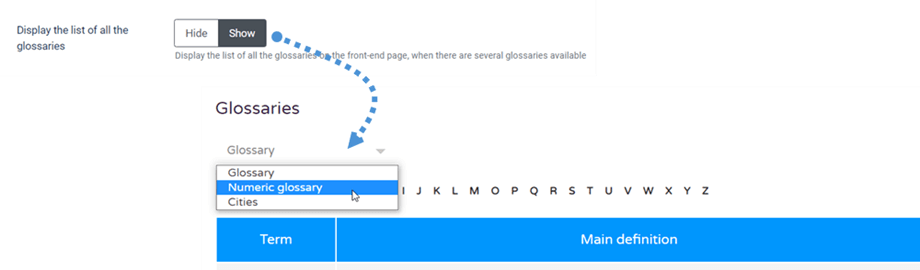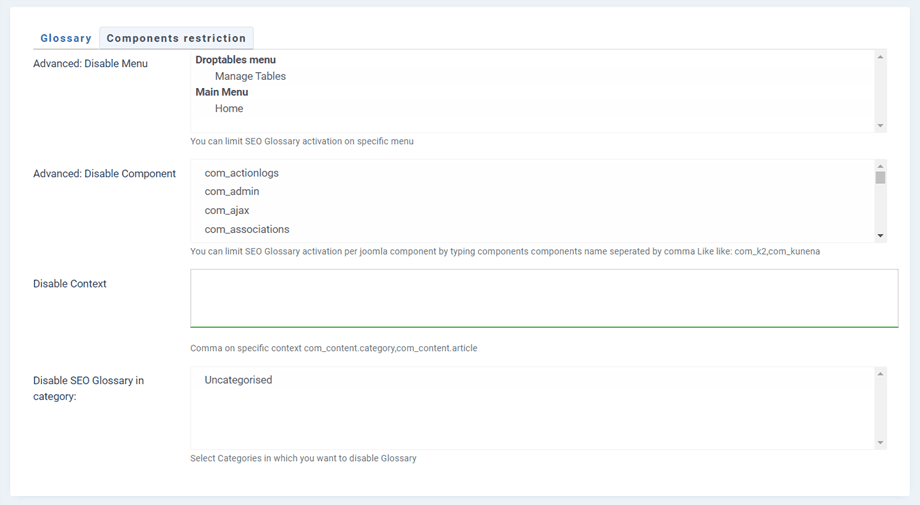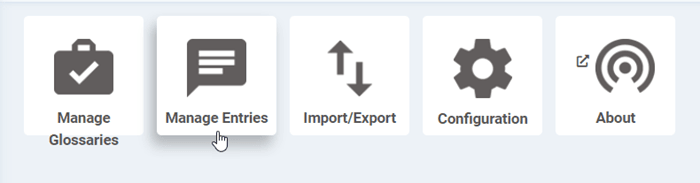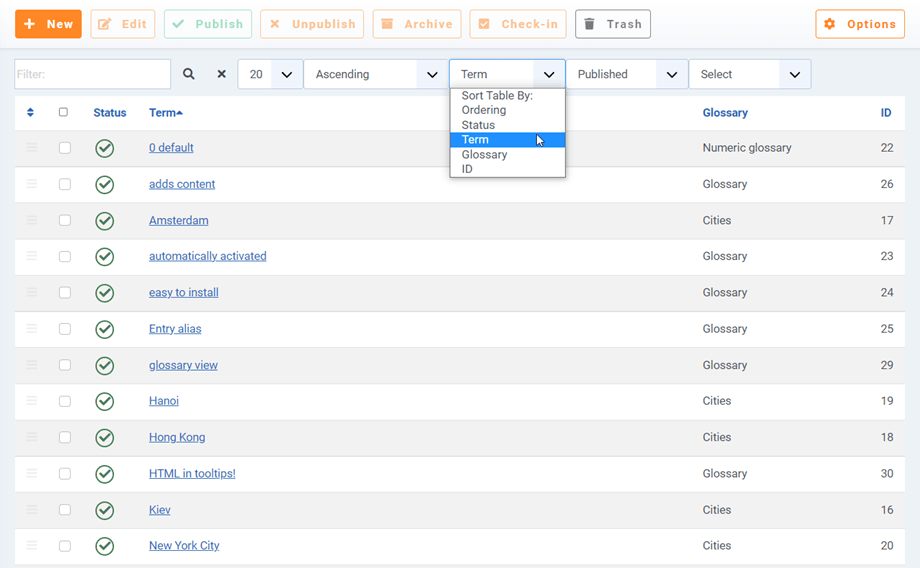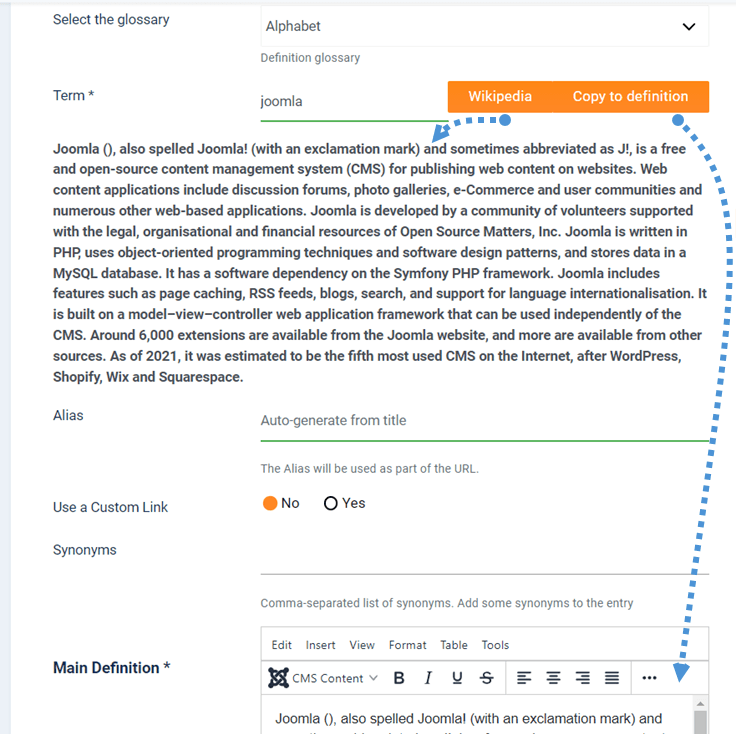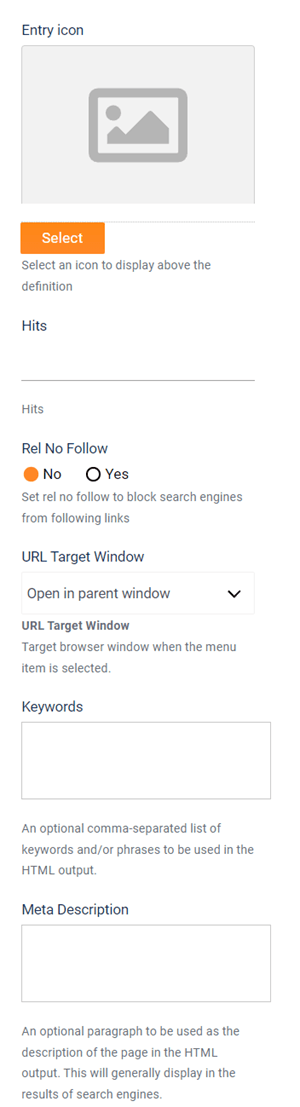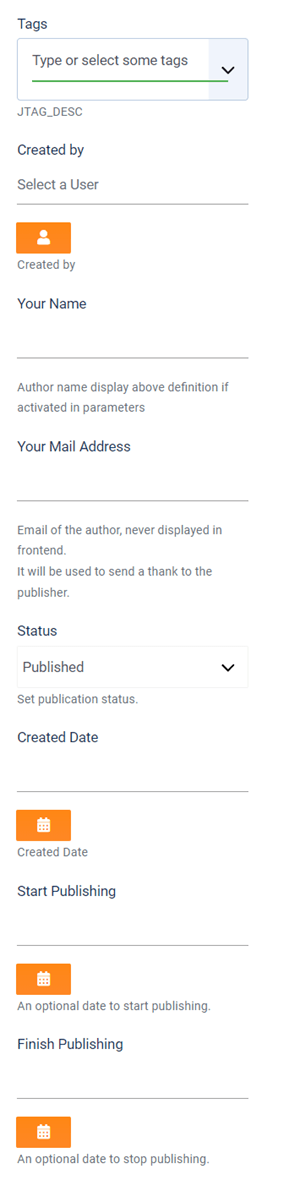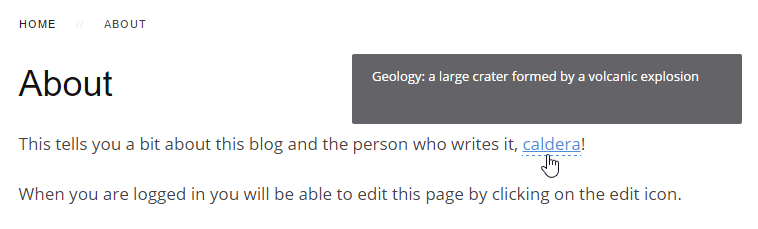SEO Glossary: การใช้งานทั่วไป
1. สร้างอภิธานศัพท์
SEO Glossary เนื้อหาจะถูกจัดให้มี อภิธานศัพท์ ที่มี รายการคำจำกัดความ อภิธานศัพท์มีหลายภาษาและไม่จำกัดเกี่ยวกับคำจำกัดความ
ในการเพิ่มอภิธานศัพท์ ให้ไปที่ Component > SEO Glossary จากนั้นคลิกที่ Manage Glossaries
คุณจะพบปุ่มควบคุม Joomla มาตรฐาน กด New เพื่อเพิ่มอภิธานศัพท์ใหม่
สามารถแก้ไขได้หลายองค์ประกอบเช่น:
- ชื่ออภิธานศัพท์และนามแฝง (ใช้ใน URL ของอภิธานศัพท์และรายการต่างๆ)
- ไอคอนรายการ: เลือกไอคอนสำหรับอภิธานศัพท์
- คำอธิบาย: สามารถแสดงเป็นตัวเลือกได้
- ภาษา: ใช้ระบบเนทิฟหลายภาษาของ Joomla
- ตัวอักษร: อาจเป็นตัวอักษรใดก็ได้ รวมถึงตัวเลขและอักขระพิเศษ
- สถานะ การตีพิมพ์
ตอนนี้คุณมีความเป็นไปได้ที่จะเพิ่มตัวอักษรที่กำหนดเองให้กับแต่ละอภิธานศัพท์ หมายความว่า ตัวอย่างเช่น คุณสามารถมีตัวอักษรที่มีตัวเลขเท่านั้น และตัวหนึ่งมีตัวอักษรเพียง 3 ตัว สุดท้ายนี้ คุณมีอภิธานศัพท์หลายรายการ สามารถแสดงรายการในหน้าเดียวหรือแยกไว้บนหน้าต่างๆ ในส่วนหน้า
คุณยังสามารถตั้งค่าข้อจำกัดสำหรับอภิธานศัพท์ได้ที่ แท็บ ข้อจำกัดส่วนประกอบ
2. เพิ่มคำจำกัดความรายการ
"จัดการรายการ" บนแผง
คุณจะถูกเปลี่ยนเส้นทางไปยังรายการข้อกำหนดคำจำกัดความ คุณสามารถใช้ 2 เครื่องมือเพื่อกรองรายการของคุณหากมีจำนวนมาก: เครื่องมือค้นหาและจัดเรียง
หากต้องการเพิ่มคำจำกัดความใหม่ ให้ใช้ปุ่ม Joomla มาตรฐาน ใหม่ ที่ด้านซ้ายบนของหน้าจอ
ฟิลด์คำจำกัดความมีดังต่อไปนี้:
- อภิธานศัพท์: ซึ่งคำจำกัดความเป็นของ
- คำนิยาม (ชื่อ): ใช้ ปุ่ม Wikipedia เพื่อรับคำจำกัดความและ ปุ่ม Copy to definition เพื่อวางในคำจำกัดความหลักด้านล่าง
- นามแฝงคำจำกัดความ: ใช้ใน URL ของหน้าคำจำกัดความ
- ใช้ลิงก์ที่กำหนดเอง: แทนที่ลิงก์ไปยังรายละเอียดของตำแหน่งด้วย URL ที่กำหนดเอง
- ลิงก์แบบกำหนดเอง: หากเปิดใช้งาน จะสามารถลิงก์ไปยังลิงก์ เมนู หรือลิงก์ K2
- คำพ้องความหมาย: รายการคำพ้องความหมายที่คั่นด้วยเครื่องหมายจุลภาค เพิ่มคำพ้องความหมายให้กับรายการ
- คำจำกัดความตัวเองและอ่านเพิ่มเติม field
ทางด้านขวา คุณสามารถแก้ไขการตั้งค่าเพิ่มเติม:
- ไอคอนรายการ: ใช้เพื่อระบุรายการด้วยรูปภาพ
- Hits: หากตั้งค่าเป็น Show จำนวน Hit ในบทความหนึ่งๆ จะแสดงขึ้น
- Rel No Follow: ตั้งค่า rel no follow เพื่อบล็อกเครื่องมือค้นหาจากลิงก์ต่อไปนี้
- หน้าต่างเป้าหมาย URL: เมื่อเปิดลิงก์จากเนื้อหาของคุณ ให้เลือกเป้าหมาย (หน้าต่างเดิมหรือหน้าต่างใหม่)
- คำอธิบาย Meta และคำสำคัญ : ข้อมูล Meta ที่ใช้โดยเครื่องมือค้นหาในหน้าคำจำกัดความ
สุดท้าย คุณสามารถตั้งค่าได้ที่ด้านล่างขวา:
- แท็กคำจำกัดความ: ใช้ระบบแท็กเนทีฟของ Joomla แต่ในคำจำกัดความ: สามารถใช้ตัวเลือกในส่วนหน้าได้
- ผู้เขียนคำนิยาม
- การแทนที่ชื่อผู้แต่ง: เป็นตัวเลือกที่สามารถแสดงบนส่วนหน้า
- สถานะและวันที่เผยแพร่
ตอนนี้คำจำกัดความของคุณจะถูกตรวจพบโดยอัตโนมัติ และตามค่าเริ่มต้น ลิงก์ไปยังคำจำกัดความและคำแนะนำเครื่องมือจะถูกเพิ่ม